这是一个很简单的教程,用了几个笔刷和素材。上手非常容易,但效果很不一般,学会了这些技法,你可以非常容易的创作自己喜欢的壁纸。(文/石小镇)
最终效果查看

步骤1:
新建一个文档 (Ctrl+N)
根据你的显示器分辨率设置文档大小是800×600px或者1024×768px。
点渐变工具(Ctrl+G)
在渐变编辑器中选择下面的渐变。

如果在渐变管理器中看不到这个渐变,点击预设右侧的三角符号在下拉菜单中选择协调色二,在对话框中选确定或者追加都可以。找到这个名称为橙色、黄色的渐变。
按住鼠标左键根据下图所示从A拖向B。
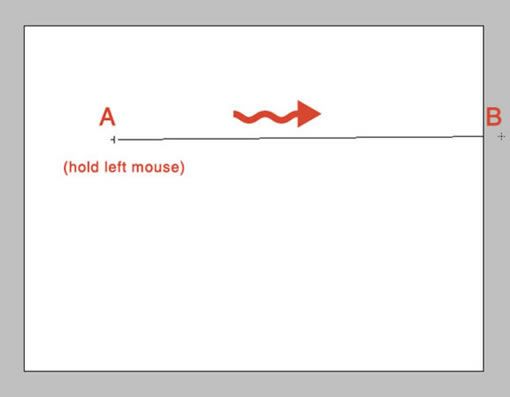
结果应该如下图所示
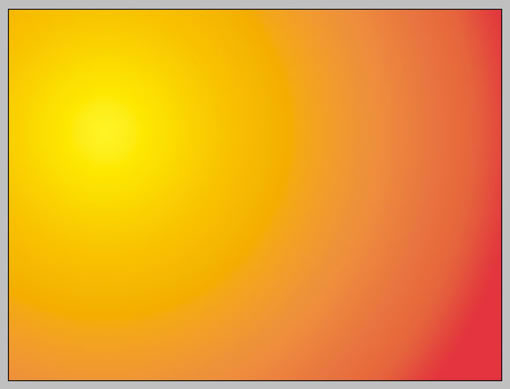
步骤 2:
下载下面的笔刷加入到Photoshop中: 岛笔刷集
选一个笔刷集中你喜欢的岛将加到你的作品中。
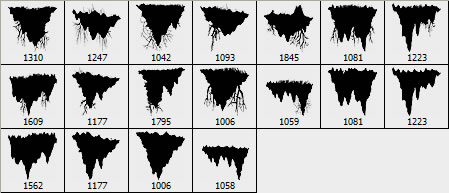
我选的笔刷大小为1223的那个:
新建一个图层放在最上面,用画笔工具(B)刷在图像中间。
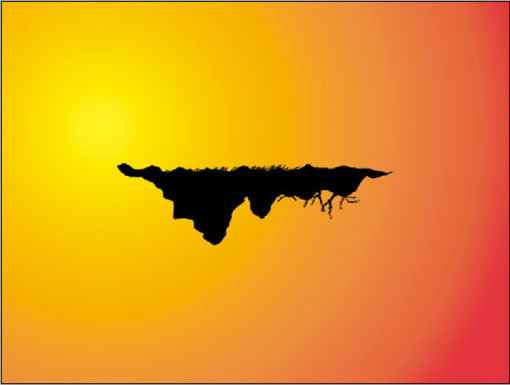
在岛的图层下面新建一个图层。
选择椭圆选框工具(M)
做一个特殊点的选区,我们要画彩虹。
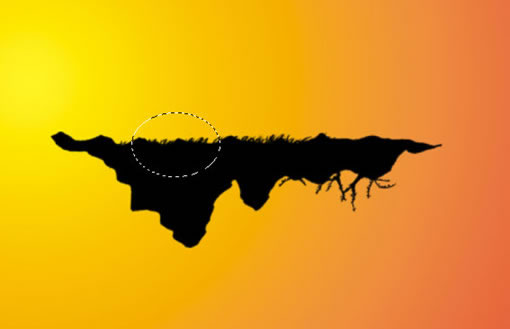
用颜色值为 #12a80d的颜色填充。

继续新建图层画彩虹的其他颜色,颜色值参考下图。
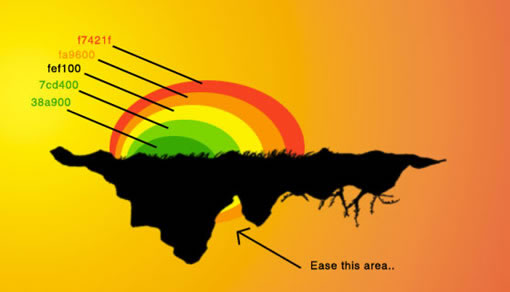


广州市越秀区沿江中路313号康富来国际大厦1203-1205室
深圳市福田区深南大道6007号安徽大厦创展中心18楼14-17室
上海市长宁区延安西路895号申亚金融广场18楼D2-10
佛山市禅城区季华五路万科金融中心3313室
Copyright © 2003-
互诺科技, All Rights Reserved
 粤公网安备 44010402000282号 粤ICP备09019378号-1
粤公网安备 44010402000282号 粤ICP备09019378号-1








